Excel 2013에서 한 페이지에 둘 이상의 워크 시트를 인쇄하는 방법
인쇄 된 Excel 스프레드 시트는 종종 많은 종이를 낭비합니다. 일반적으로 한 페이지에 맞지 않는 행이나 열이있어서 여분의 (때로는 여러 개의 여분의) 페이지가 인쇄되기 때문입니다. 그러나 통합 문서 내의 모든 워크 시트를 인쇄해야하고 각 시트에 소량의 데이터 만 포함되어 있다는 것을 알 수 있습니다.
인쇄 데이터를 관리하기 위해 인쇄 영역을 설정하거나 지울 수 있지만이 상황에서 용지 양을 줄이는 또 다른 방법은 한 페이지에 여러 워크 시트를 인쇄하는 것입니다. 이는 프린터 설정과 Excel 설정을 변경하여 수행됩니다. 정확한 방법은 특정 프린터 모델에 따라 다르지만 대부분의 프린터는 한 장에 여러 페이지를 인쇄 할 수있는 옵션을 제공합니다.
Excel 2013에서 단일 페이지에 여러 워크 시트를 인쇄하는 방법
이 문서의 단계에서는 Excel 2013에서 통합 문서 내의 여러 워크 시트를 한 페이지에 인쇄 할 수 있도록 인쇄 설정을 변경하는 방법을 보여줍니다. 인쇄하려는 모든 워크 시트는 동일한 Excel 통합 문서의 일부 여야합니다.
이 지침에서는 각 워크 시트가 한 페이지에 적합하다고 가정합니다. 그렇지 않은 경우 워크 시트의 레이아웃을 변경하려면이 기사를 읽으십시오.
1 단계 : Excel 2013에서 통합 문서를 엽니 다.
2 단계 : 창의 왼쪽 상단에있는 파일 탭을 클릭하십시오.

3 단계 : 창의 왼쪽에있는 열에서 인쇄 버튼을 클릭합니다.
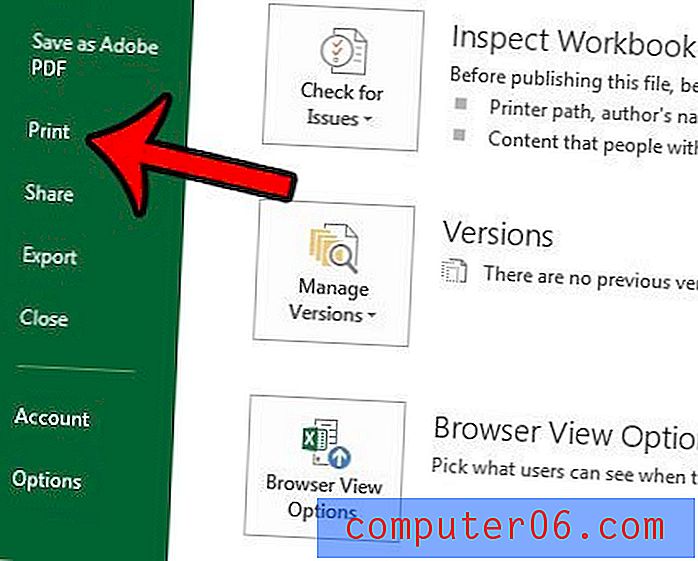
4 단계 : 활성 시트 인쇄 버튼을 클릭 한 다음 전체 통합 문서 인쇄 옵션을 클릭합니다.
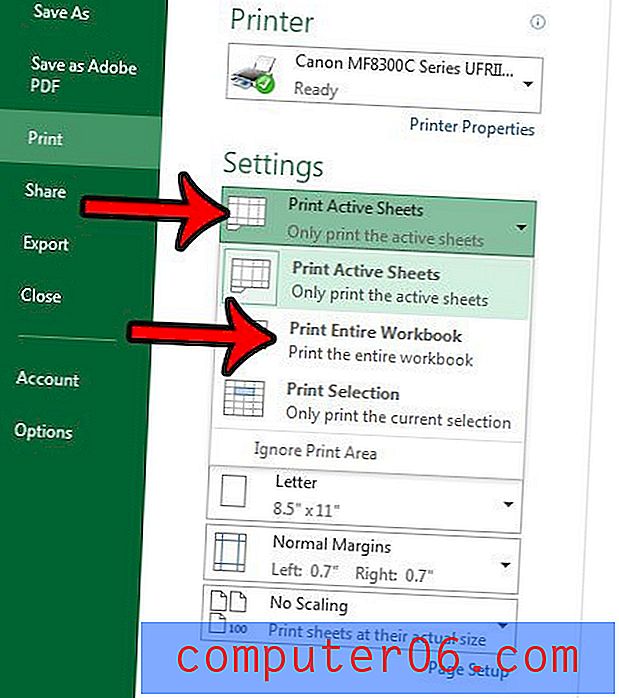
5 단계 : 프린터 속성 버튼을 클릭합니다.
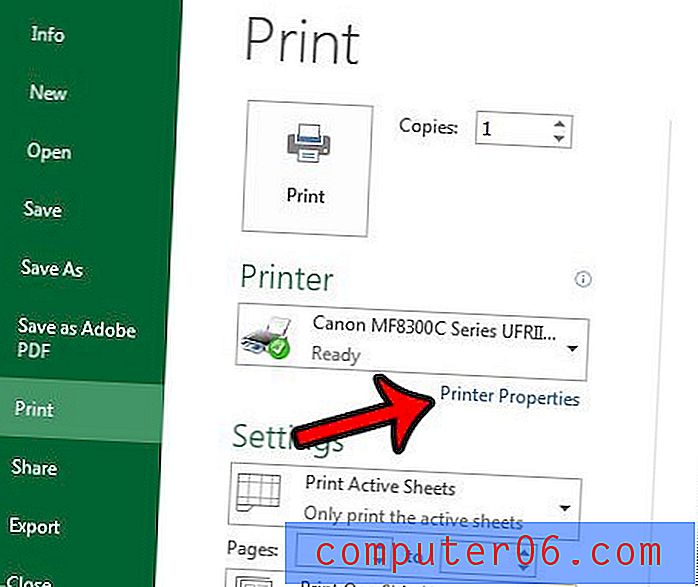
6 단계 : (이 단계는 특정 프린터에 따라 다릅니다.) 인쇄 된 페이지의 레이아웃을 제어 할 수있는 옵션을 찾으십시오. 아래 이미지 예에서 해당 옵션은 페이지 레이아웃 입니다. 그런 다음 페이지 당 인쇄 할 매수를 선택할 수 있습니다. 4 : 1 옵션을 선택하고 있습니다.
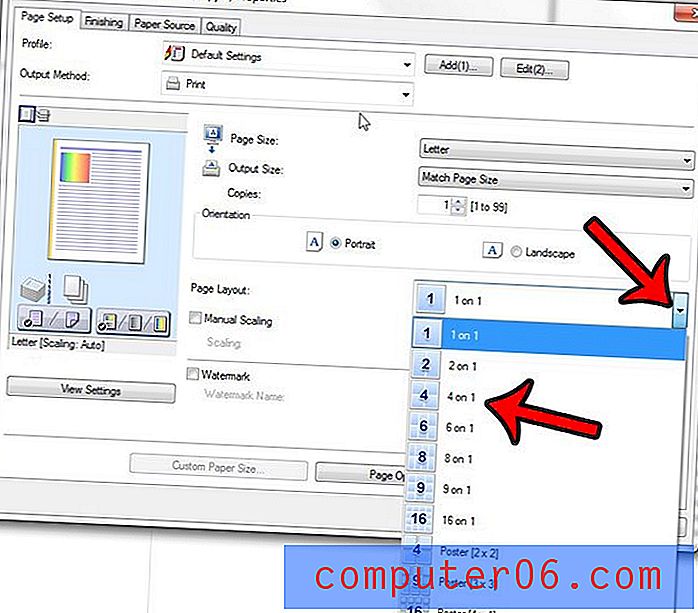
한 페이지에 맞추려고하는 데이터의 양과 시트 수에 따라 데이터가 매우 작을 수 있습니다. 이 경우 각 워크 시트를 자체 페이지에 인쇄하는 것이 더 운이 좋을 수 있습니다.



